win7开机自动登录用户怎么设置 win7设置默认用户自动登录的方法
有些用户想要在win7电脑中设置电脑自动登录系统,方便自己使用,但是不知道具体的设置方法是什么,今天小编教大家win7开机自动登录用户怎么设置,操作很简单,大家跟着我的方法来操作吧。
具体方法:
开始→运行→输入 control userpasswords2 命令打开用户帐户窗口,先选中要自动登陆的账户。取消选择 要使用本机,用户必须输入用户名密码,输入该帐户的密码即可。
windows7优化设置
1、开始——控制面板——键盘——速度——重复延迟——拉到最短。

2、开始——控制面板——鼠标——指针选项——移动——拉到最快。
3、开始——控制面板——日期和时间——Internet时间——修改设置——与Internet时间服务器同步——前边的勾去掉。
4、开始——控制面板——系统——远程设置——远程——允许远程协助链接这台计算机——前边的勾去掉。
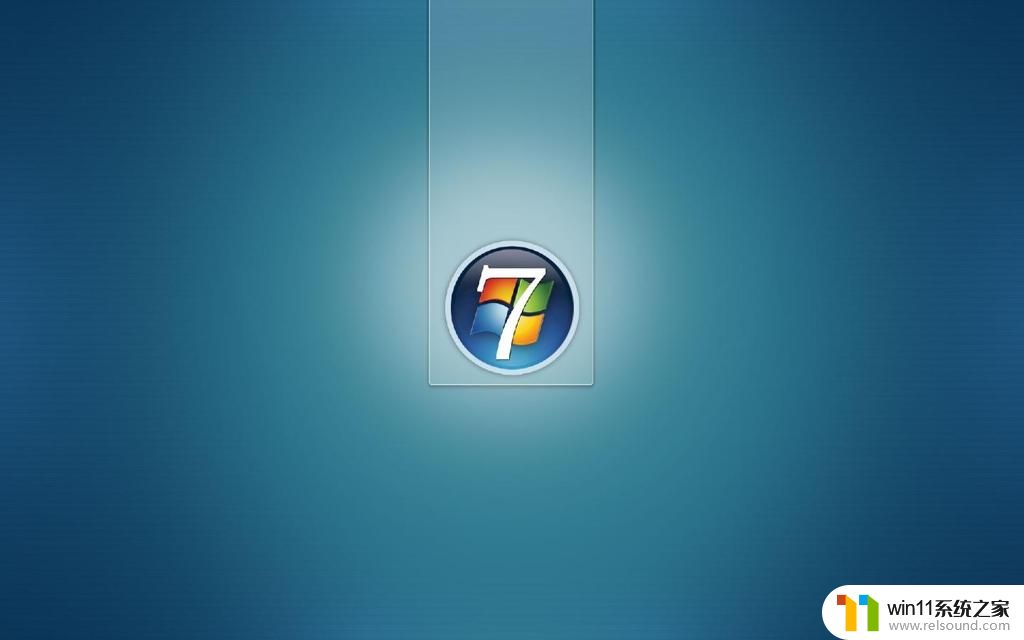
5、系统保护——配置——关闭系统保护——还原点“删除”。
6、高级——启动和故障修复——系统失败——下面的两个勾都去掉。如果是双系统,可以在这里选择哪个系统作为默认启动项,时间一般设置为3——5秒。
7、开始——控制面板——系统——性能信息和工具——高级工具——在这里可以看到很多选项,我最常用的是最后一项:生成系统健康报告——从这里可以看出系统存在的各种问题。
8、开始——运行——输入“msconfig”回车——引导——高级选项——CPU数选择2(双核选2,四核选4)。

以上就是win7开机自动登录用户怎么设置的全部内容,碰到同样情况的朋友们赶紧参照小编的方法来处理吧,希望能够对大家有所帮助。















